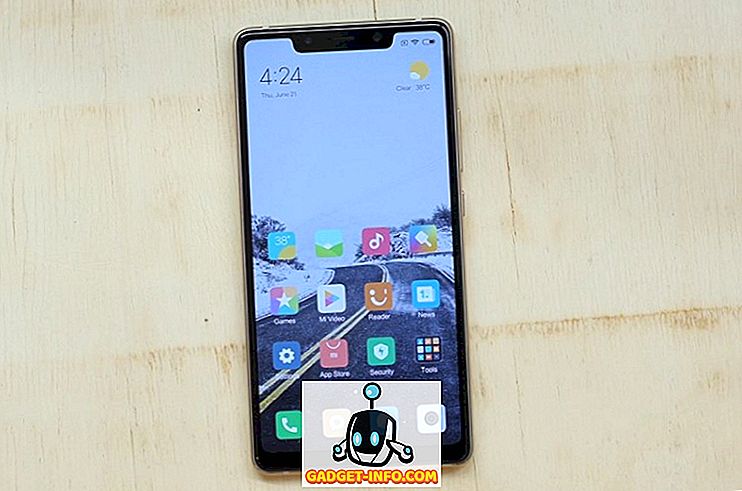Pelayaran InPrivate adalah ciri dalam Internet Explorer dan Microsoft Edge yang sangat mirip dengan mod Inkognito Google. Ia pada asasnya membolehkan anda melayari "secara peribadi", yang bermaksud sejarah penyemakan imbas anda tidak direkodkan, cookies tidak disimpan, dan data lain tidak disimpan oleh penyemak imbas anda.
Dalam artikel ini, saya akan bercakap tentang bagaimana anda boleh menghalang pengguna daripada menggunakan pelayaran InPrivate di IE dan Edge. Kadang-kadang pelayaran InPrivate dapat menghalang pentadbir dari menjejaki aktivitas pengguna mereka dengan betul.
Cara termudah untuk melumpuhkan Pelayaran InPrivate adalah menggunakan Editor Dasar Kumpulan di Windows. Walau bagaimanapun, edisi Home Windows tidak mempunyai ciri yang dipasang secara lalai. Anda boleh cuba untuk mengaktifkan gpedit.msc pada versi Windows Home, tetapi saya juga akan menyebut kunci pendaftaran sekiranya anda tidak mahu sengaja merosakkan pemasangan anda.
Lumpuhkan Pelayaran InPrivate melalui GPEdit.msc
Jika anda mempunyai Windows 7, 8, atau 10 Pro atau lebih tinggi, maka klik pada permulaan dan ketik gpedit.msc . Dalam editor Dasar Kumpulan, navigasi ke lokasi berikut untuk IE:
Konfigurasi Komputer - Templat Pentadbiran - Komponen Windows - Internet Explorer - Privasi

Di panel sebelah kanan, teruskan dan klik dua kali pada Matikan Penyemakan InPrivate . Klik pada butang radio Aktif dan kemudian klik OK. Untuk Microsoft Edge, pergi ke lokasi berikut:
Konfigurasi Komputer - Templat Pentadbiran - Komponen Windows - Microsoft Edge

Di sini, anda akan melihat item yang dikenali sebagai Allow InPrivate Browsing . Klik dua kali padanya dan pilih butang radio Kurang Cakera. Ini bertentangan dengan penetapan IE dan saya tidak pasti mengapa mereka tidak membuatnya lebih konsisten.
Dengan tetapan yang dikonfigurasikan, pengguna tidak boleh menggunakan penyemakan InPrivate dalam IE dan Edge lagi. Seterusnya, mari cakap tentang kunci registri jika anda tidak boleh menggunakan gpedit.
Lumpuhkan Pelayaran InPrivate melalui Pendaftaran
Untuk melumpuhkan ciri penyemakan imbas peribadi di IE dan Edge, pertama anda perlu membuka editor pendaftaran dengan mengklik Mula dan menaip dalam regedit . Perlu diingat bahawa kunci yang saya nyatakan di bawah adalah untuk Windows 10 dengan kemas kini terkini seperti penulisan artikel ini. Jika anda menggunakan versi Windows yang berbeza, kunci-kunci ini mungkin atau mungkin tidak berfungsi.
Untuk Edge, navigasi ke kunci pendaftaran berikut:
HKEY_LOCAL_MACIHNE \ Software \ Policies \ Microsoft
Di sini anda perlu membuat dua kunci baru di anak panah kiri. Klik kanan pada Microsoft dan pilih New - Key . Namakan MicrosoftEdge utama ini. Sekarang klik kanan pada MicrosoftEdge dan pilih New - Key sekali lagi. Namakan kunci anak ini Utama .

Klik Main untuk memilihnya dan kemudian klik kanan pada anak panah kanan dan pilih Baru - DWORD (Nilai 32-bit) . Beri nama AllowInPrivate dan beri nilai 0 . Mulakan semula komputer anda dan buka Microsoft Edge. Opsyen tetingkap InPrivate Baru harus dilancarkan.
Untuk Internet Explorer, anda perlu mengikuti prosedur yang sama. Pertama, navigasi ke kekunci yang sama seperti di atas:
HKEY_LOCAL_MACIHNE \ Software \ Policies \ Microsoft
Sekarang, buat kekunci di bawah Microsoft yang dikenali sebagai Internet Explorer . Kemudian, buat satu lagi kunci di bawah Internet Explorer yang dipanggil Privasi . Klik Privasi dan kemudian buat nilai DWORD yang baru di anak panah kanan yang dipanggil EnableInPrivateBrowsing dan beri nilai 0.

Itu sahaja. Anda sebenarnya tidak perlu memulakan semula komputer anda dalam kes IE. Cuma tutup IE dan buka sekali lagi dan anda akan melihat pilihan kini hilang.
Bagi pengguna yang menggunakan penyemakan InPrivate di rumah, ingatlah bahawa itu tidak bermakna aktiviti anda tidak dapat dikesan dengan cara lain. Sebagai contoh, laman web sebenar yang anda lawati boleh merakam IP anda, majikan atau sekolah anda boleh log trafik anda dan ISP anda juga boleh melihat apa yang anda lakukan dalam talian. Satu-satunya cara untuk mengelilingi semua itu adalah dengan menggunakan VPN yang selamat, yang tidak boleh dibantah, tetapi lebih baik daripada apa-apa. Jika anda mempunyai sebarang pertanyaan, siarkan komen. Nikmati!